目录目录目录目录
......................................................................................................................................... 2
......................................................................................................................................... 5
................................................................................................................ 5
................................................................................................................ 7
..................................................................................................................................... 8
........................................................................................................................... 12
................................................................................................................ 2
........................................................................................................ 4
扣背底扣背底扣背底扣背底
(a)背底拟合法
(b)手动添加背底线
标峰位标峰位标峰位标峰位
(a)自动标峰位
(b)手动标峰位
峰位拟合峰位拟合峰位拟合峰位拟合
成像分析方法
成像分析方法
成像分析方法
成像分析方法
(a)夹峰法:可以在采集过程中实时显示成像
(b)经典最小二乘(CLS)法
(c)峰位拟合法:通过峰位拟合获得准确的峰强、半高宽、峰面积信息
(d)比值成像图
(e)成像图叠加到显微图像上
(f)3D显示
.............................................................................................................. 22
...................................................................................... 23
..................................................................................................................... 24
........................................................... 12
........................................................................................ 17
............... 20
�
扣背底扣背底扣背底扣背底
0
680
700
720
780
740
760
28 000
26 000
24 000
660
22 000
20 000
18 000
16 000
14 000
12 000
8 000
6 000
4 000
2 000
10 000
baseline
)
s
t
n
u
o
c
(
y
t
i
s
n
e
t
n
I
Wavelength (nm)
2.
1.
(a)背底拟合法
扣背底包括背底拟合法和手动添加背底线法,两种方法可任选其一或综合使用。扣背底可用
于单个谱图或成像数据,关于成像数据的扣背底会在成像分析中予以说明。
打开一条有背底的光谱
点击右边工具栏Processing->Baseline
correction,选择合适的参数
Type:背底线类型
Line:线性,适合背底较平的谱图
Poly:多项式,适合背底是曲线的谱图
Degree:阶次
Max points:用于拟合的最大点数
Noise points:噪声点数,当谱线噪音较
大时,选用较多的噪声点数,运用此项时
必须先激活噪音修正(Correct noise)选
项。下图是使用与不使用噪声修正时背底
线的区别,使用噪声修正时,拟合的背底
底会自动添加到噪声的中部。
不使用噪声修正 使用噪声修正
�
3.
4.
点击Fit进行拟合。可尝试选用不同的参数,
再点击Fit,多次重复直到找到合适的背底线
为止。
适用于手动添加背底线
20 000
25 000
)
s
t
n
u
o
c
(
y
t
i
s
n
e
t
n
I
15 000
10 000
5 000
0
选择背底线颜色
点击Sub扣除背底。
10 000
12 000
8 000
)
s
t
n
u
o
c
(
y
t
i
s
n
e
t
n
I
6 000
4 000
2 000
0
1 000
2 000
Raman shift (cm-ı)
3 000
图示中红色线为拟合出的背底线
1 000
2 000
Raman shift (cm-ı)
3 000
扣除背底后获得基线平整的谱图
�
(b)手动添加背底线
)
s
t
n
u
o
c
(
y
t
i
s
n
e
t
n
I
25 000
25 000
20 000
)
s
t
20 000
15 000
10 000
2.
1.
可直接使用手动方法获得背底线,也可以在背底拟合效果不好时,通过手动添加背底点
来优化背底线。
在左边工具栏中,选择Add/remove baseline points,通过鼠标单击在
谱线上添加背底线
手动添加背底线时,背底线的形状会受到
Baseline correction下参数的影响,如果不
希望受到这些干扰,可以选择Line,并将
Degree设为0。
在使用手动方法时,一般会勾选Attach to
curve选项,如下图中,如果不勾选该选项,
则鼠标点击哪里,点就会出现在哪里;而勾选
该选项时,添加的点会自动挪到谱线上
Remove baseline清除背底线
不勾选Attach to curve 勾选Attach to curve
如果添加的点不好,可点击Remove baseline清除背底
线;如果只想取消其中某个点,可以把鼠标放到该点上,在
弹出的窗口中选中Remove移除该点,或选择Remove all移
除所有点。
4.
添加完毕后,点击Sub扣除背底。
2 000
Raman shift (cm-ı)
2 000
Raman shift (cm-ı)
n
u
o
c
(
y
t
i
3.
15 000
10 000
5 000
5 000
0
s
n
e
t
n
I
1 000
3 000
1 000
3 000
0
�
标峰位标峰位标峰位标峰位
800
1 000
1 200
Raman shift (cm-ı)
7 000
6 000
5 000
4 000
3 000
s
n
e
t
n
I
2 000
1 000
0
600
2.
1.
)
s
t
n
u
o
c
(
y
t
i
(a)自动标峰位
标峰位包括自动标峰位及手动标峰位,两种方法可任选其一或综合使用。
打开一条需要标峰位的光谱
点击右边工具栏Analysis-> Peaks,
点击Find
Ampl(%):强度阈值,若文本框中的数
字是10,则小于最大强度的10%
的峰将不会被标峰位。
Size(pix):间隔阈值,若文本框中的
数字是10,则当两个峰之间的间
隔小于10个像素时,该峰将不会
被标峰位。
注:可以直接在文本框里输入数值或
拖动滑条改变强度阈值和间隔阈值,
调整所要标的峰位
n
u
o
c
(
y
t
i
10 000
8 000
2 000
7
9
.
3
5
1
1
4 000
6 000
.
2
0
3
1
.
8
5
2
1
5
8
.
4
1
0
1
6
1
.
1
5
7
s
n
e
t
n
1
6
.
5
8
7
3
2
.
0
4
6
1
3
.
5
0
7
4
9
.
5
4
0
1
1
2
.
2
9
1
1
4
6
3
0
)
s
t
I
0
600
800
1 000
1 200
Raman shift (cm-ı)
正常标峰位结果
�
上图显示的是正常标峰位的结果,如果您获得的结果如上,则完成标峰位。
假如您获得的结果如下图,除了峰位显示之外,还有其它一些峰或线存在,则在
Analysis-> Peaks->Display options下取消勾选Peaks、Sum和Res行的选框使
其变灰色(注:可在峰位拟合章节步骤3中查看Peaks、Sum和Res的详细信息)。
此外,还可以在Display options下更改峰位显示的其它参数。
n
u
o
c
(
y
t
i
10 000
4 000
6 000
8 000
5
4
0
1
3
5
1
1
2
9
1
1
8
5
2
1
.
2
0
3
1
.
5
8
7
.
0
4
6
.
1
5
7
s
n
e
)
s
t
4
9
.
4
6
.
6
1
7
9
.
1
2
.
3
0
1
6
3
2
t
n
I
1
3
.
5
0
7
5
8
.
4
1
0
1
2 000
0
600
800
1 000
1 200
Raman shift (cm-ı)
勾选后,标记的
峰位会贴近谱线
更改峰位的
小数点位数
color
Use data
Remove peaks
:
删除峰位标记
取消勾选
,可选择不同
的颜色显示峰位
勾选后,峰位显示
颜色同谱图颜色
3.
�
(b)手动标峰位
1.
可直接使用手动方法标记某些特定的峰,也可以在自动标峰位无法获得一些需要标记的
峰位时,通过手动方法来实现。
在左边工具栏中选择Add/remove/edit peaks图标,将
鼠标移到需要标记的峰位上,点击鼠标左键添加峰位
新添加的峰
位
若点击的地方不是很准确,可通过微调来移动峰位
方法:将鼠标移到待修改峰位的标记上停留,使鼠标变成 ,然后移动鼠标使峰
位标记在正确的位置。
如果想要去除某个标记的峰位,则将鼠标移到该标记上,点击右键,选择Remove
即可。如果要取消所有标记,则选择Remove All。
2.
3.
�
峰位拟合
峰位拟合
峰位拟合峰位拟合
0
4 000
3 000
2 000
1 000
3 000
peakFit
5 000
4 000
350
400
450
s
n
e
t
n
I
500
550
600
2.
1.
)
s
t
n
u
o
c
(
y
t
i
)
s
t
n
u
o
c
(
y
t
i
Raman shift (cm-ı)
峰位拟合可以获得精确的峰位、峰强、半高宽和峰面积。
假如有些峰不是由单个独立的峰组成,而是由两个或两个以上的峰叠加合成,此时,若
要获得精确的峰信息,就需要对峰位进行拟合。拟合方法如下:
截取出需要进行拟合的峰,注意截取峰位的完整性。
如下图,假如我们要截取350-600cm-1范围的谱峰,则点击右边工具栏Processing->data
range,在From和To里输入谱峰范围,再点击Extract即可。
扣除背底(详见扣背底章节)
通常峰位拟合的基线强度为0,如果峰的最小强度不为0,则可能拟合不到很好的结果。
左:未扣背底,红色为拟合出的背底线;右:扣背底之后
注:如果想要保留背底进行峰位拟合,则先拟合出背底线,如左上图,然后在后边第5
步所示的图片中勾选Fit Baseline,则可以保留背底获得准确的峰信息。
选择 在可能是峰的地方标上峰位(详见标峰位章节);具体该峰由哪几个峰位组成
需要我们自己对物质有一定的了解。如果不了解,可能需要经过多次拟合,以拟合结果
最接近实测曲线为准。如例子当中,我们先对比较明显的两个峰进行标峰位。
注意在峰位拟合中,我们需要勾选Analysis-> Peaks->Display options下的Peaks
Raman shift (cm-ı)
Raman shift (cm-ı)
)
s
t
n
u
o
c
(
y
t
i
3.
s
n
e
t
n
I
s
n
e
t
n
I
1 000
400
450
500
550
600
2 000
3 000
4 000
400
450
500
550
600
1 000
2 000
�
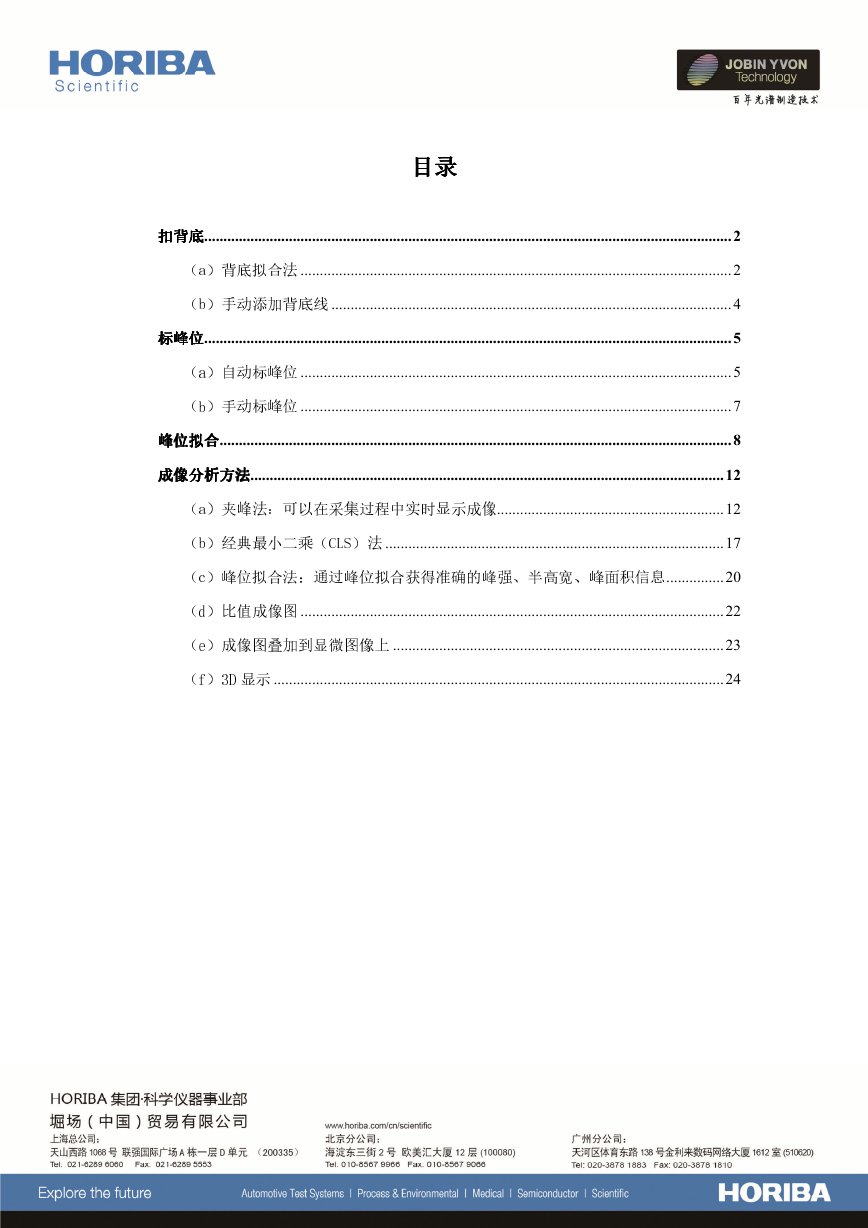
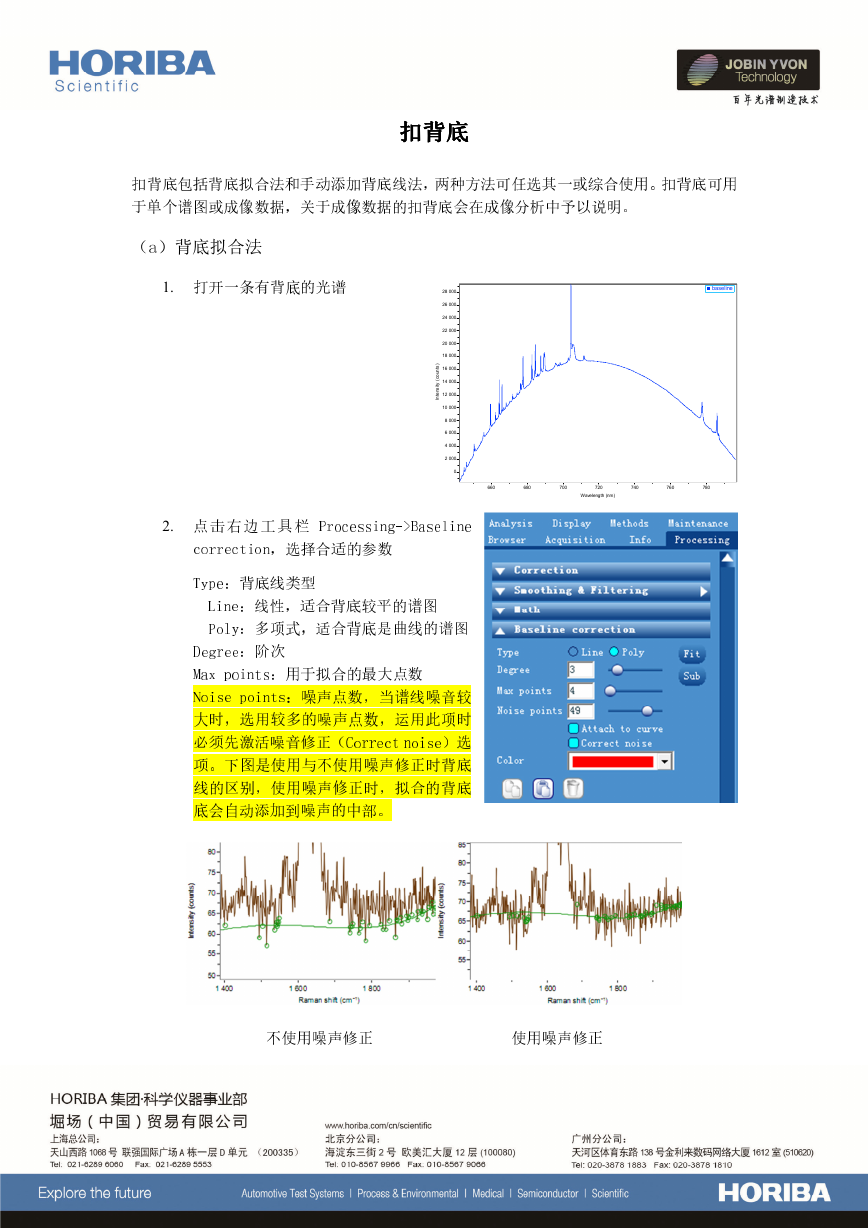
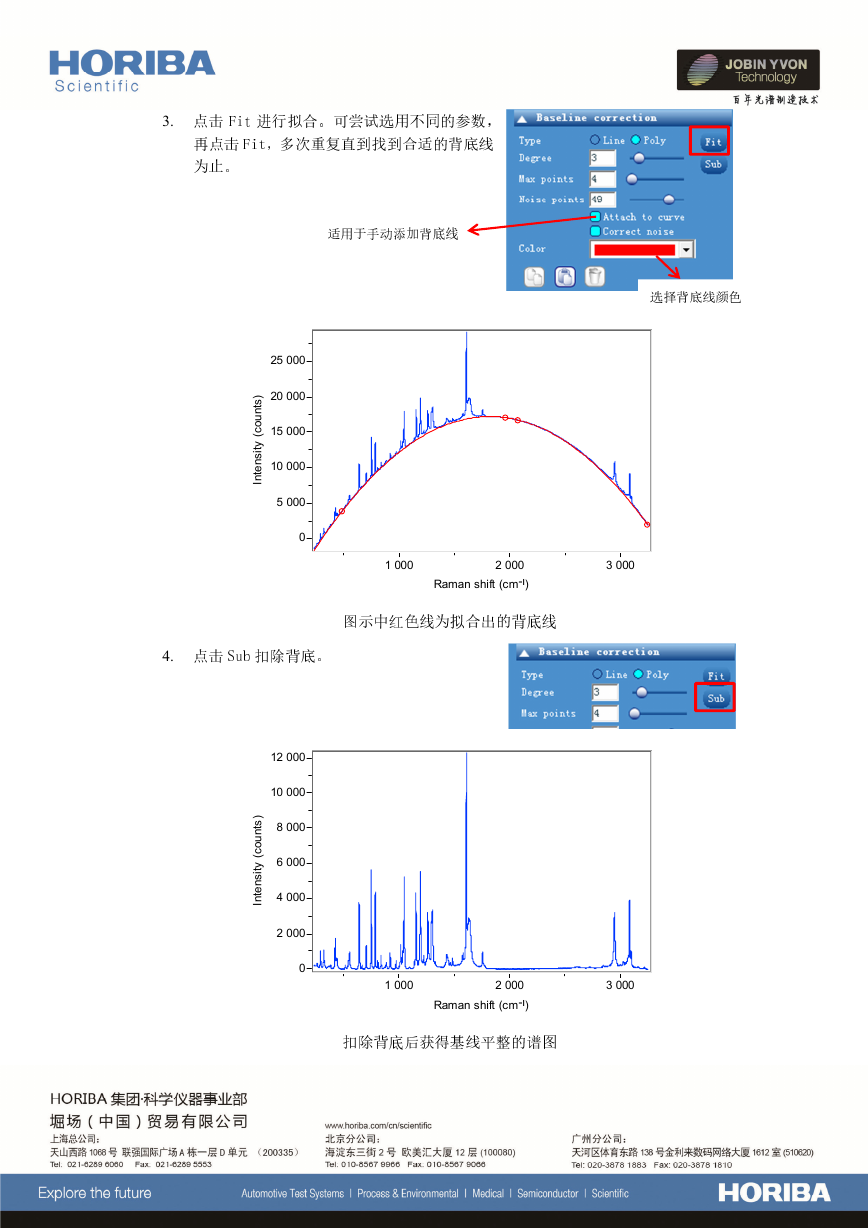


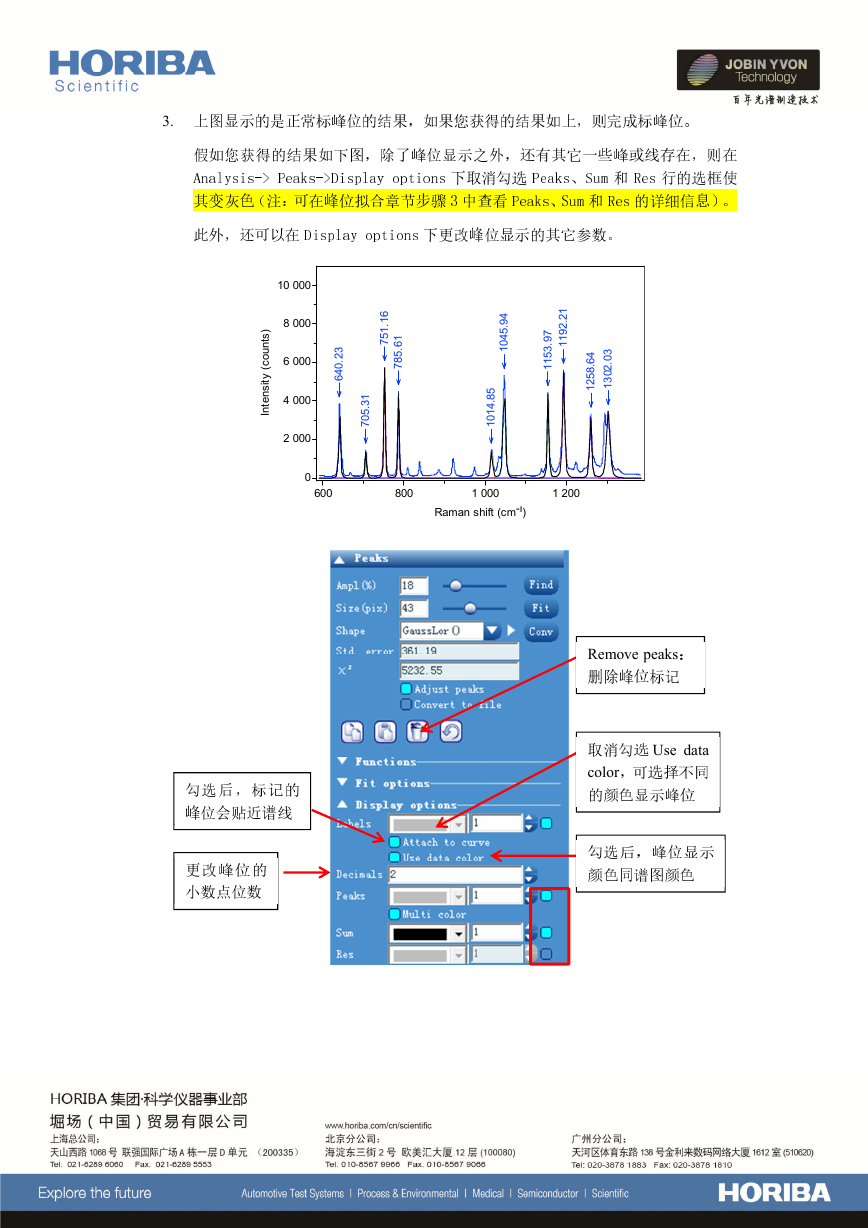
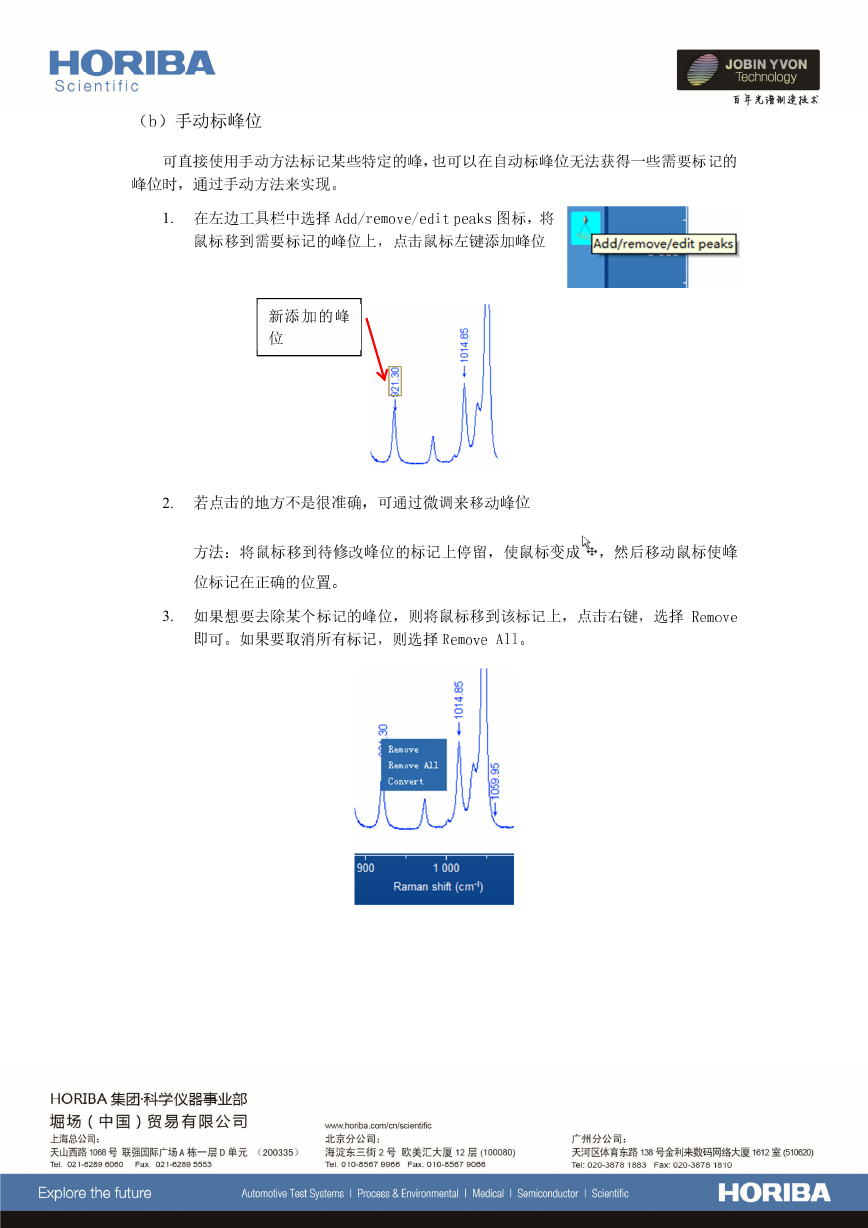
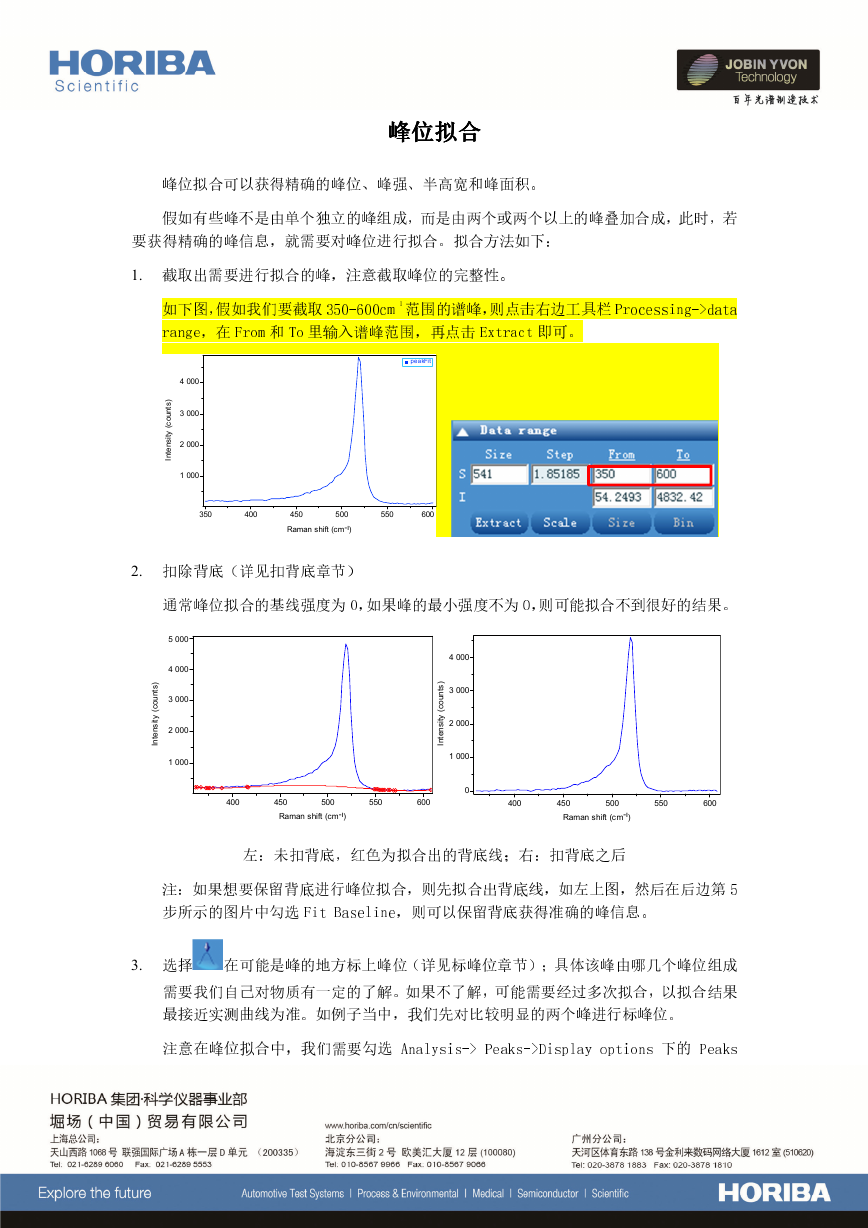
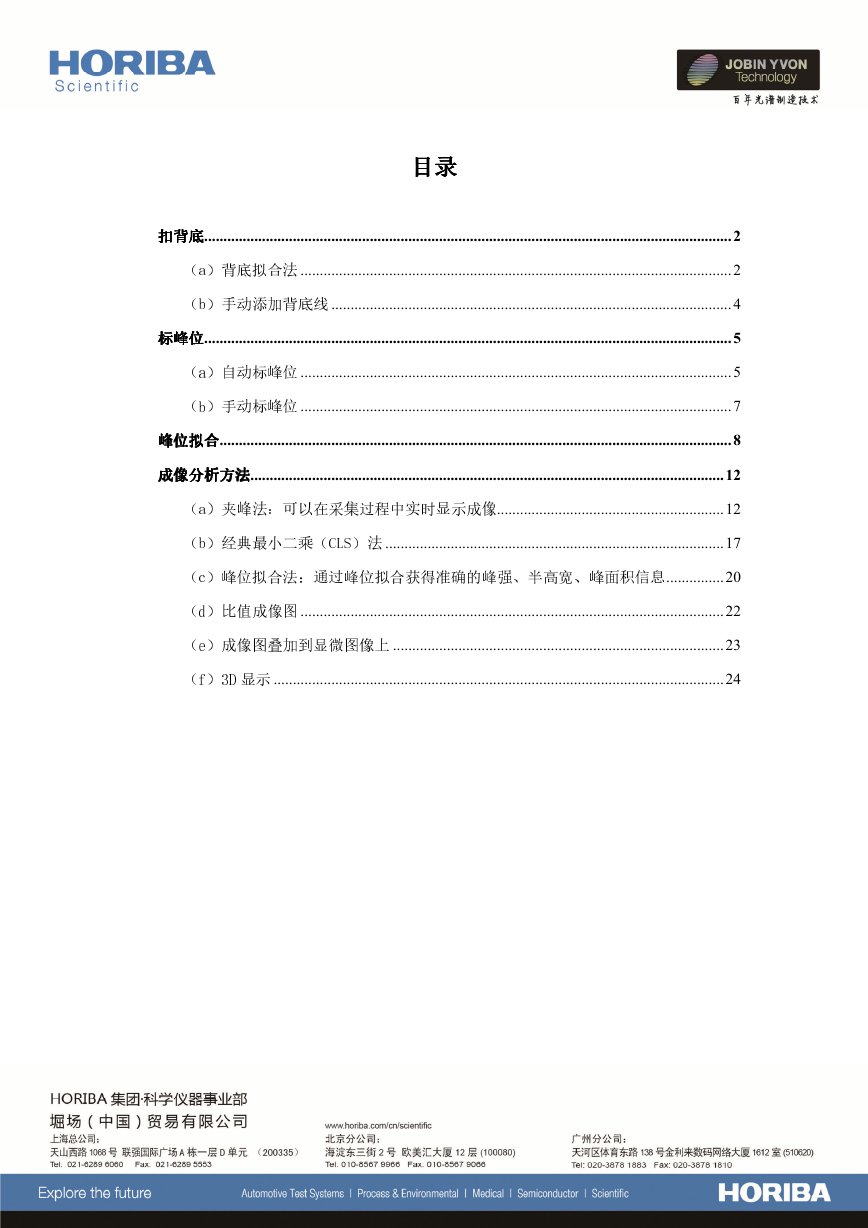
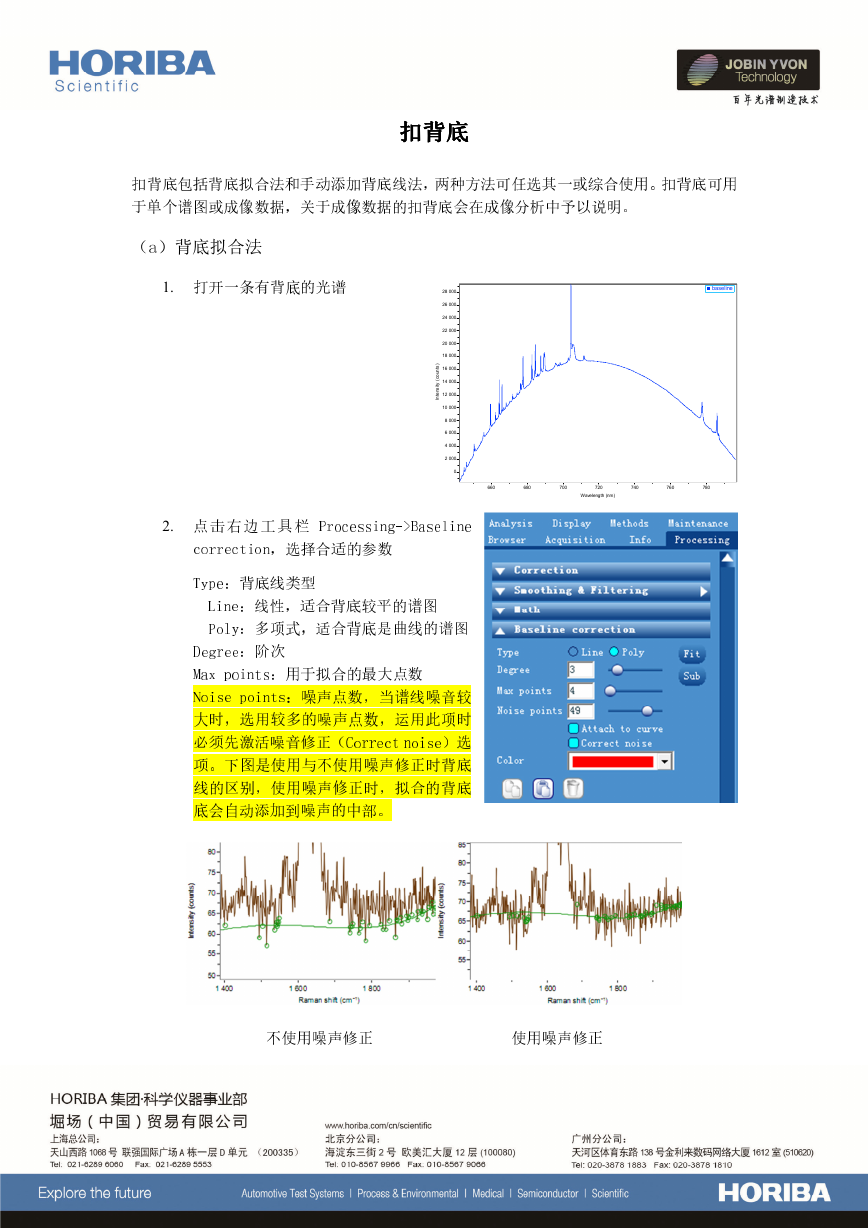
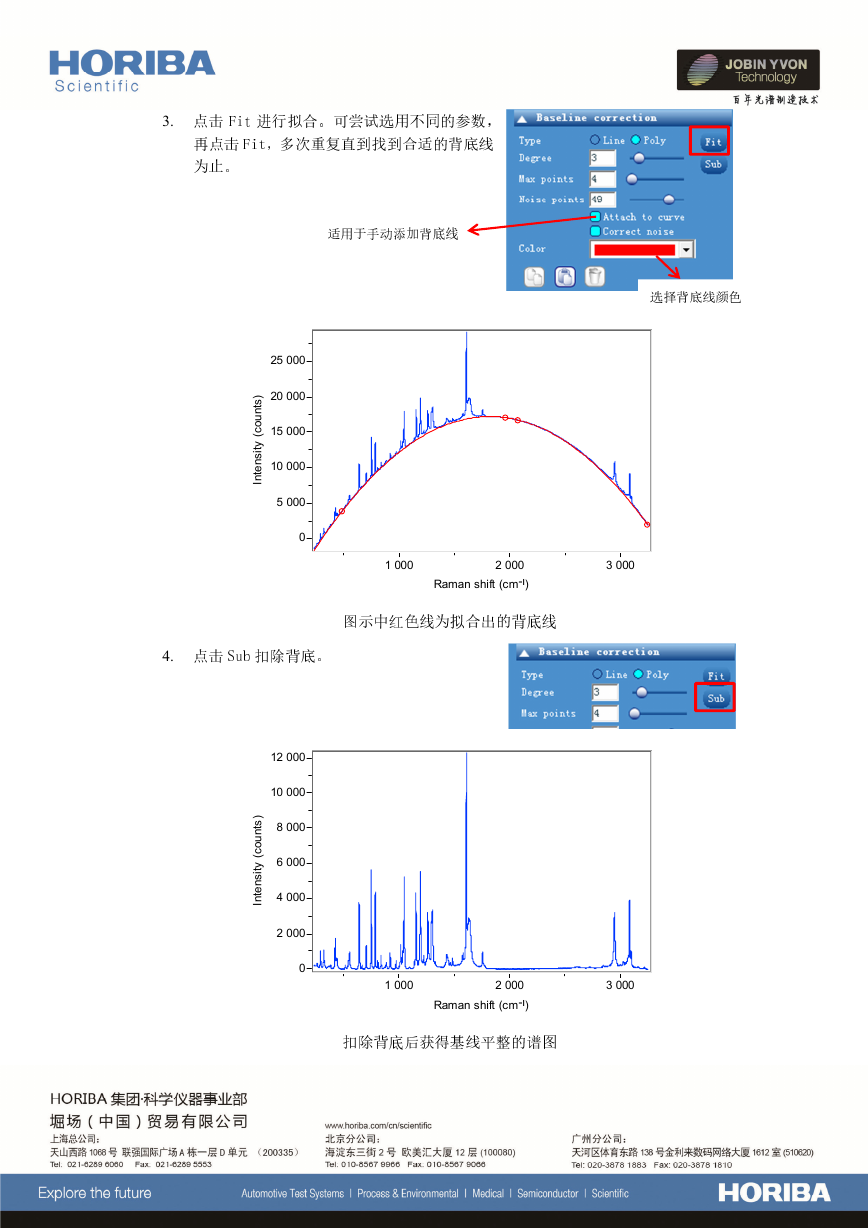


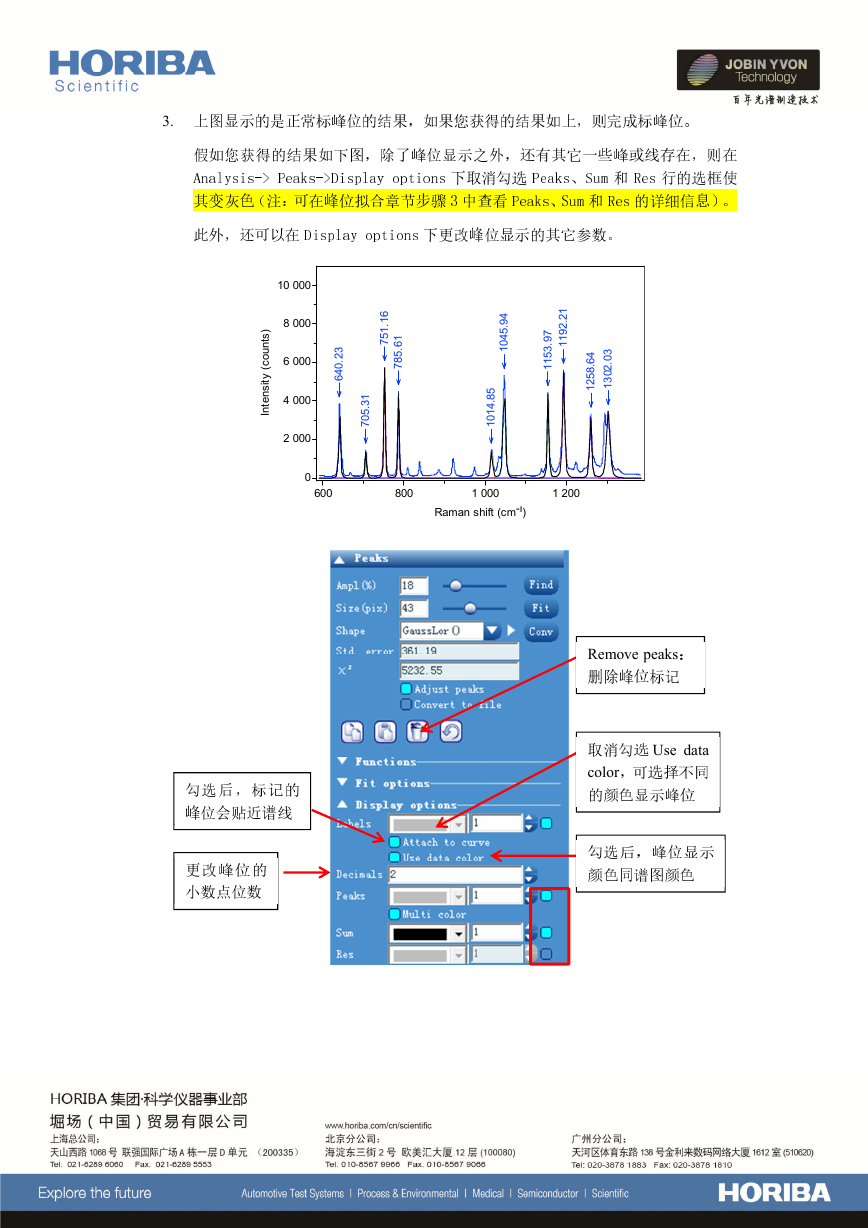
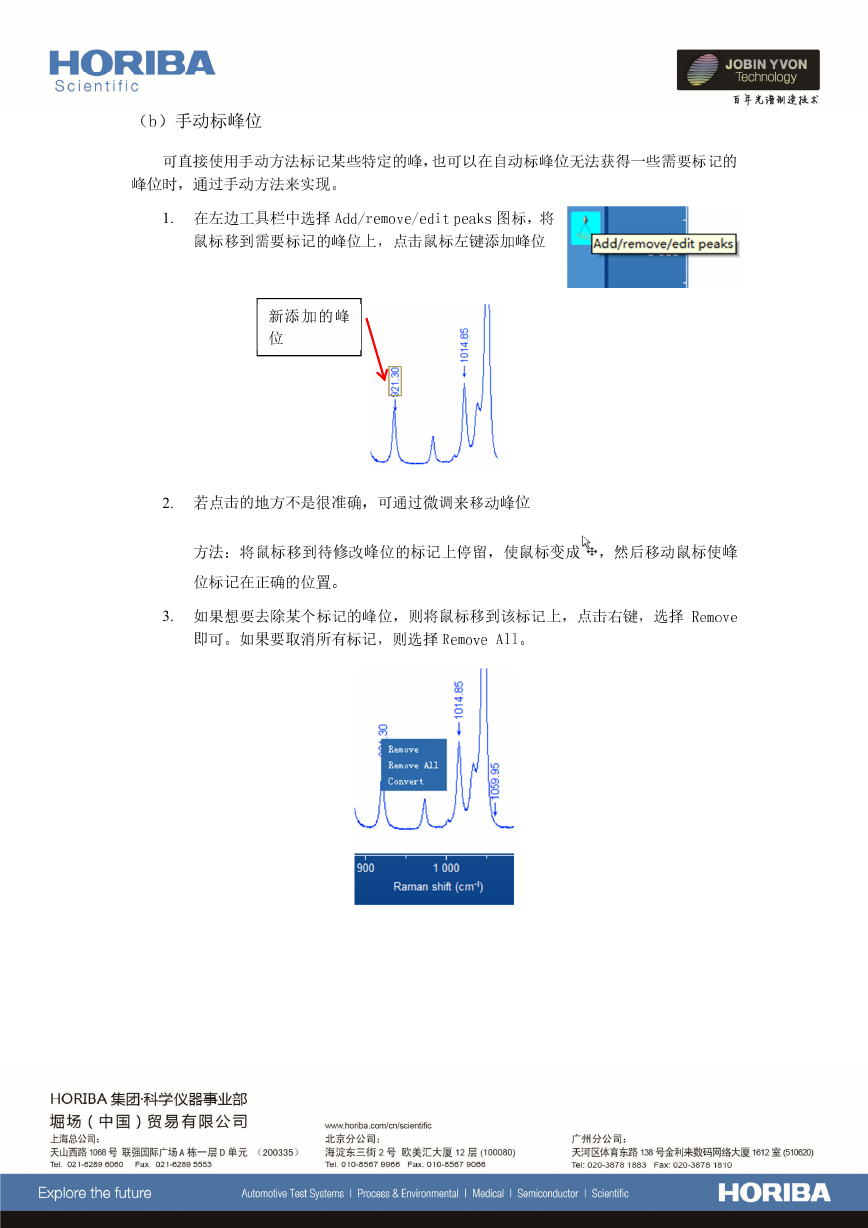
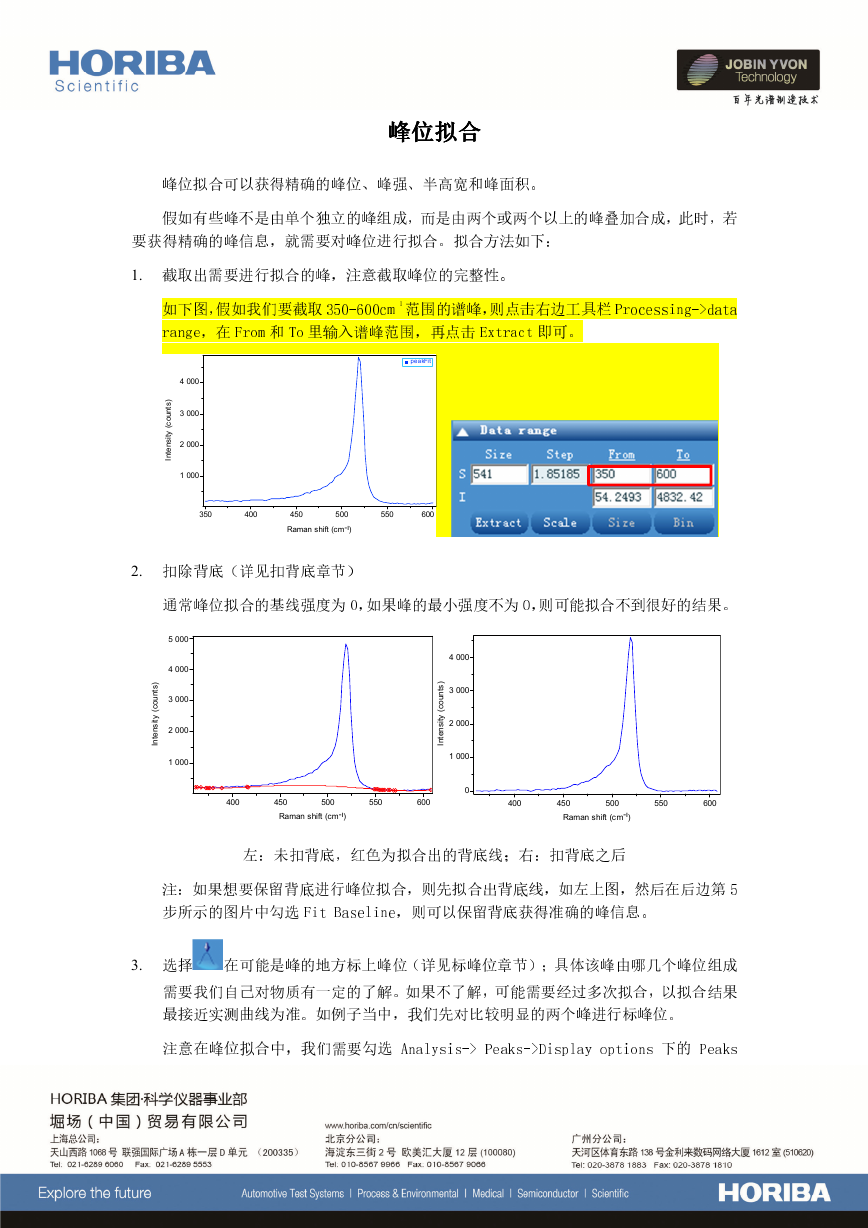
 2023年江西萍乡中考道德与法治真题及答案.doc
2023年江西萍乡中考道德与法治真题及答案.doc 2012年重庆南川中考生物真题及答案.doc
2012年重庆南川中考生物真题及答案.doc 2013年江西师范大学地理学综合及文艺理论基础考研真题.doc
2013年江西师范大学地理学综合及文艺理论基础考研真题.doc 2020年四川甘孜小升初语文真题及答案I卷.doc
2020年四川甘孜小升初语文真题及答案I卷.doc 2020年注册岩土工程师专业基础考试真题及答案.doc
2020年注册岩土工程师专业基础考试真题及答案.doc 2023-2024学年福建省厦门市九年级上学期数学月考试题及答案.doc
2023-2024学年福建省厦门市九年级上学期数学月考试题及答案.doc 2021-2022学年辽宁省沈阳市大东区九年级上学期语文期末试题及答案.doc
2021-2022学年辽宁省沈阳市大东区九年级上学期语文期末试题及答案.doc 2022-2023学年北京东城区初三第一学期物理期末试卷及答案.doc
2022-2023学年北京东城区初三第一学期物理期末试卷及答案.doc 2018上半年江西教师资格初中地理学科知识与教学能力真题及答案.doc
2018上半年江西教师资格初中地理学科知识与教学能力真题及答案.doc 2012年河北国家公务员申论考试真题及答案-省级.doc
2012年河北国家公务员申论考试真题及答案-省级.doc 2020-2021学年江苏省扬州市江都区邵樊片九年级上学期数学第一次质量检测试题及答案.doc
2020-2021学年江苏省扬州市江都区邵樊片九年级上学期数学第一次质量检测试题及答案.doc 2022下半年黑龙江教师资格证中学综合素质真题及答案.doc
2022下半年黑龙江教师资格证中学综合素质真题及答案.doc